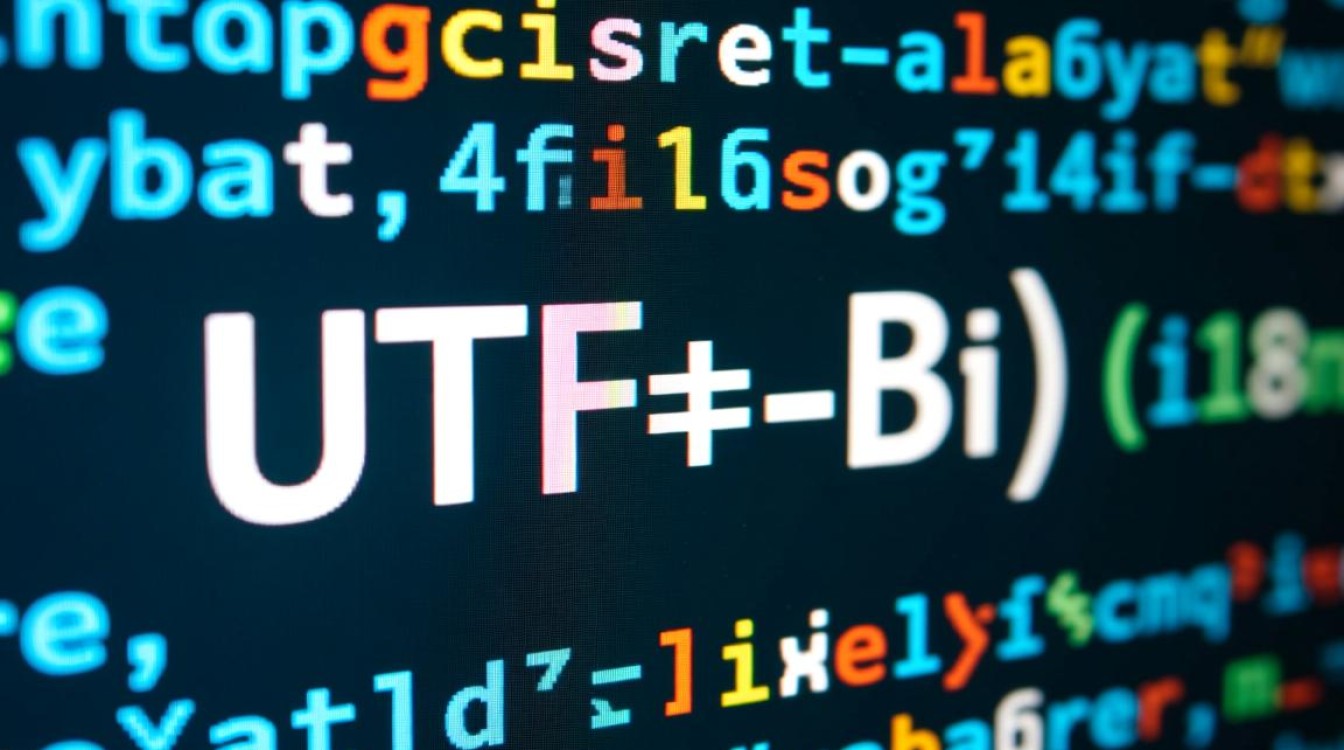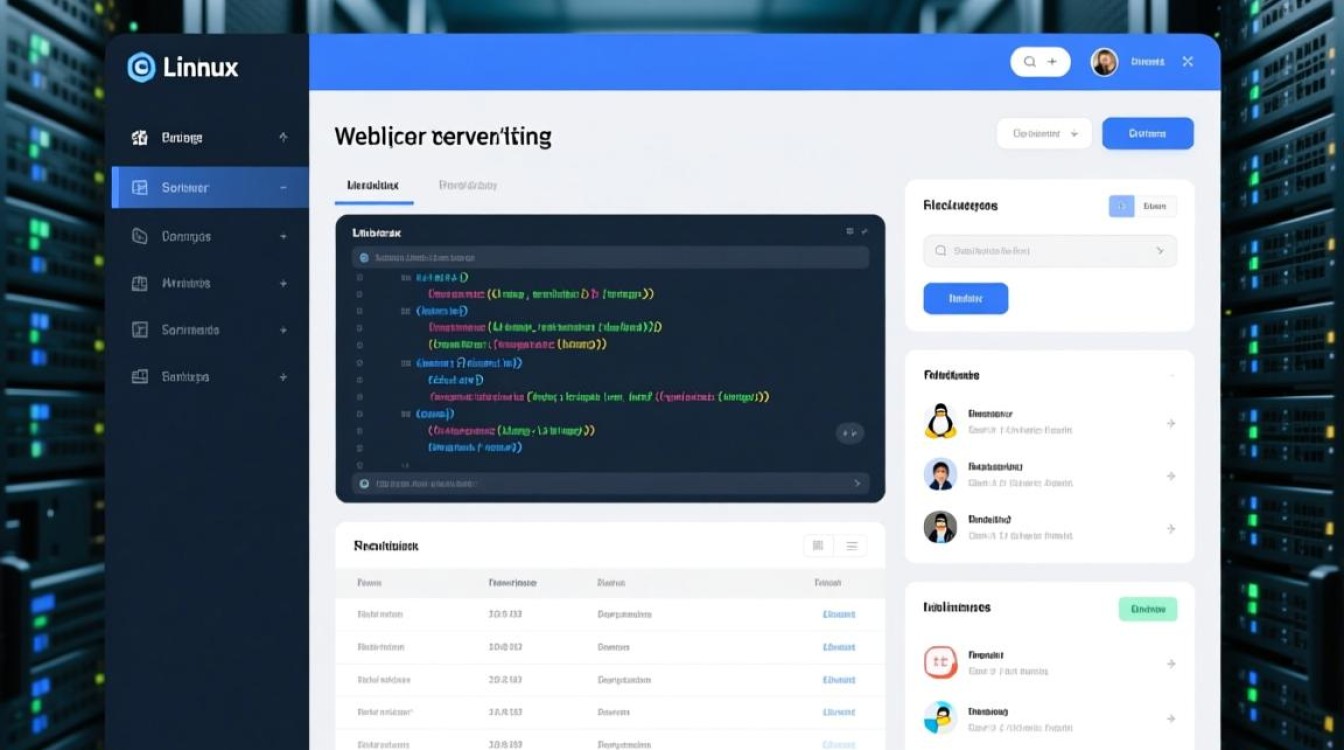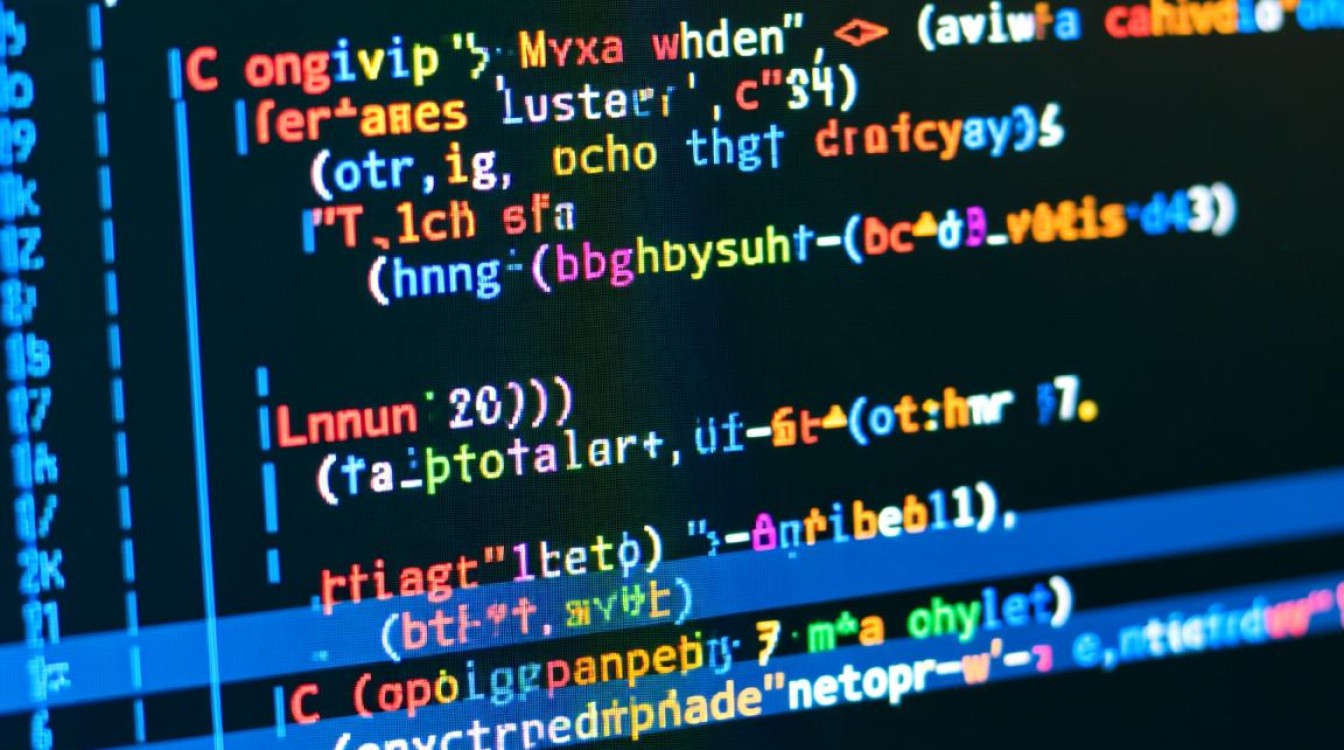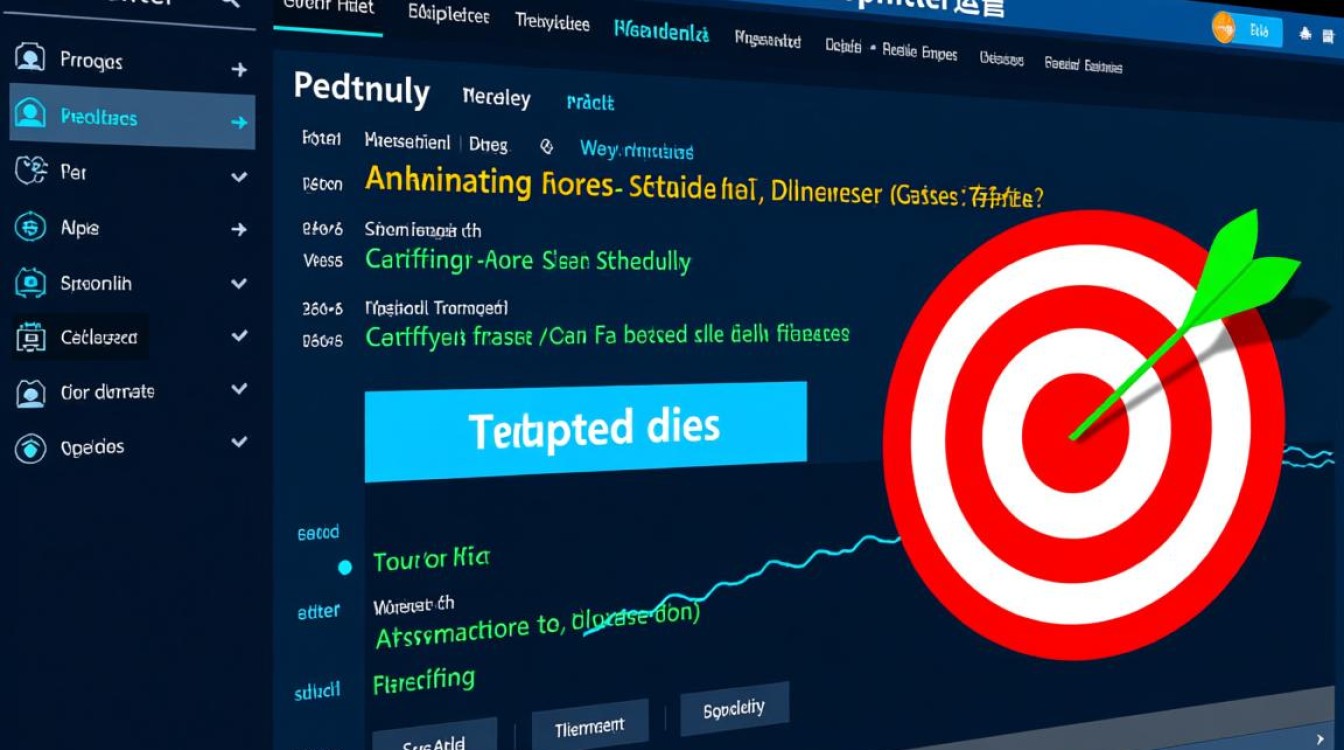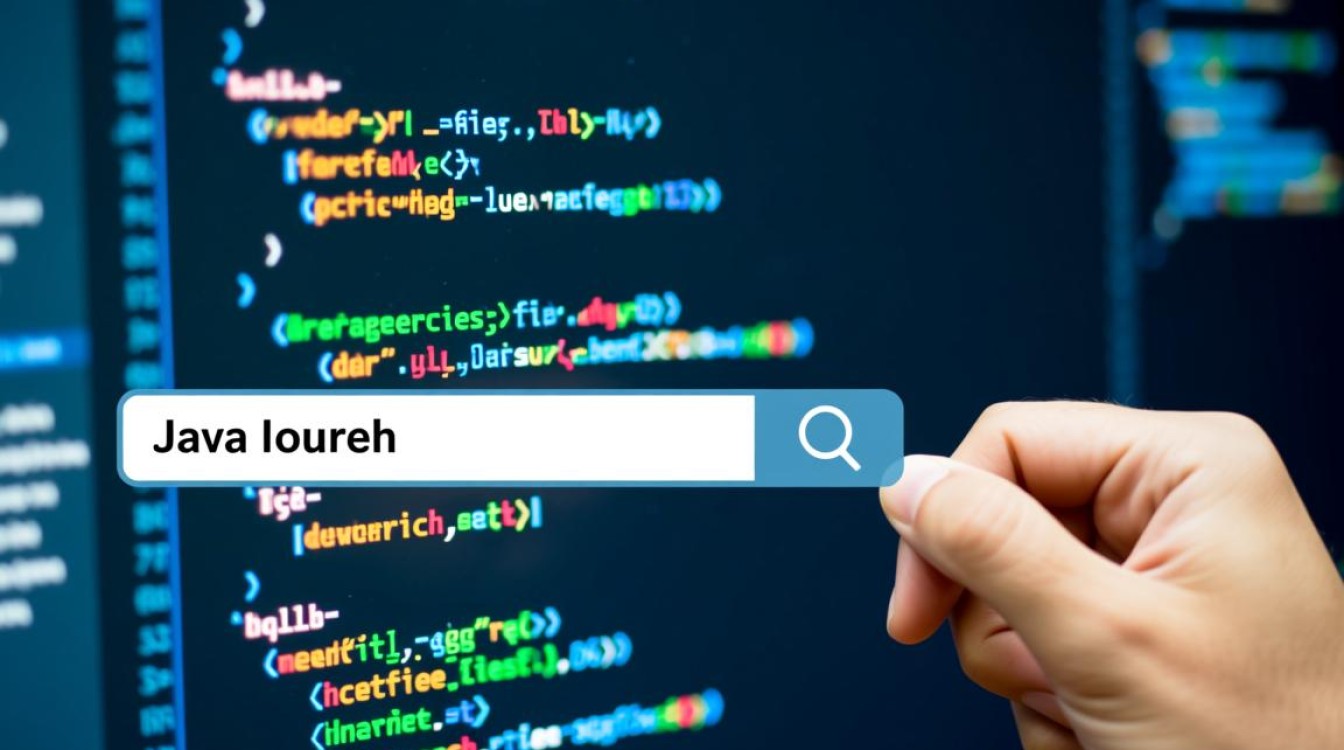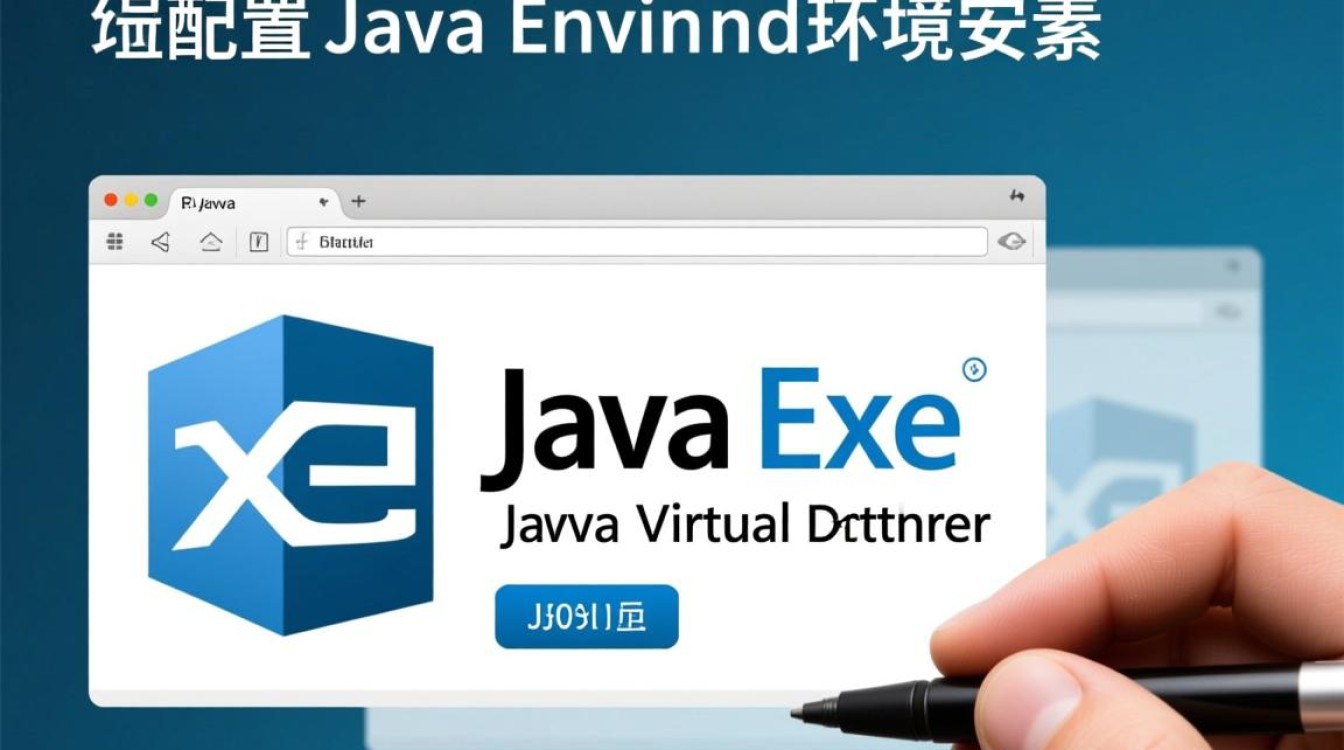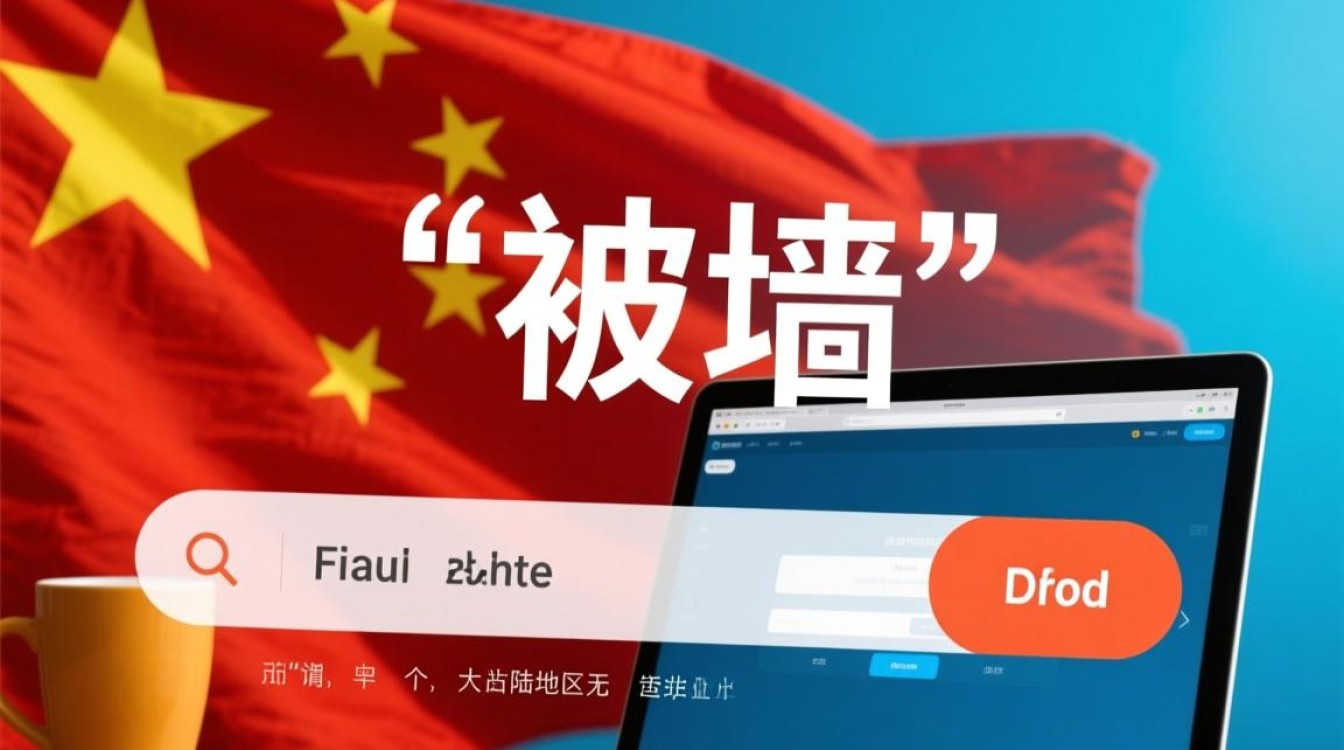在Linux服务器运维过程中,Tomcat端口被占用是常见的问题,通常会导致服务启动失败或访问异常,本文将系统介绍该问题的排查步骤、解决方案及预防措施,帮助运维人员快速定位并处理问题。

问题现象与初步判断
当Tomcat端口被占用时,常见现象包括:服务启动时报错“Port already in use”、访问Tomcat页面超时或无法连接,此时需首先确认端口占用情况,可通过netstat -tuln | grep 端口号命令(如默认8080端口)查看端口监听状态,若显示类似“tcp6 0 0 :::8080 :::* LISTEN”的结果,说明端口已被其他进程占用。
定位占用端口的进程
确认端口被占用后,需进一步查找占用该端口的进程ID(PID),常用方法有两种:
- 使用lsof命令:执行
lsof -i :8080,可直接列出占用端口的进程信息,包括PID、进程名及用户。 - 使用netstat结合grep:通过
netstat -tulpn | grep 8080查看,其中-p参数可显示PID及程序路径。
若发现非Tomcat进程占用端口,需结合业务判断是否为恶意程序或误启动的服务。
解决方案
根据占用进程的不同情况,可采取以下处理方式:

终止占用进程
若占用进程为非必要服务(如残留的Tomcat实例、测试程序等),可直接终止该进程,执行kill -9 PID强制结束进程(-9为强制终止信号),随后重新启动Tomcat服务,若担心误操作,可先用kill PID尝试正常终止,无效后再使用强制方式。
修改Tomcat端口
若占用进程为必要服务且无法终止,可修改Tomcat的端口配置,编辑Tomcat安装目录下的conf/server.xml文件,找到<Connector>标签中的port属性,将其更改为未被占用的端口(如8081、9090等),保存后重启服务,修改后需确保防火墙放行新端口,并更新相关访问链接。
检查端口冲突来源
有时端口占用是由多个Tomcat实例导致的,需检查服务器是否启动了多个Tomcat进程,可通过ps -ef | grep tomcat查看,若存在重复启动,需停止多余实例,并通过startup.sh(Linux)或catalina.sh run规范启动流程。

预防措施
为避免端口占用问题反复出现,建议采取以下预防策略:
- 规范服务启动流程:通过脚本或服务管理工具(如systemd)控制Tomcat启停,避免手动操作导致进程残留。
- 端口规划与管理:建立端口使用清单,明确各服务端口分配,避免随意使用默认端口。
- 定期检查:定期执行端口扫描命令,及时发现异常占用。
- 配置文件备份:修改
server.xml等配置文件前先备份,便于快速回滚。
Tomcat端口被占用虽是常见问题,但通过系统性的排查与处理可有效解决,运维人员需熟练掌握端口检测、进程管理及服务配置技能,同时注重日常维护与预防,才能确保服务稳定运行,若问题复杂(如集群环境端口冲突),建议结合日志分析及监控工具进一步定位,避免简单操作引发次生故障。